windows 下 配置 github
github 功能介绍
1. 记录多个版本
2.查看历史操作,可以进行版本回退和前进的控制
3. 多端共享代码,自动合成
Github 与 SVN
1. SVN 版本集中管理,所有的代码都在中央服务器上
2. Git 去中心化,每个服务器上都有一个代码库
一、 windows下载地址: https://git-scm.com/ downloads
linux: yum install -y git
Mac: brew install git
选择自己需要的,点击下载

二、 下载好安装包, 无需其他操作,直接安装
三、 检测是否安装成功: git --version
安装完成后,鼠标右击, 点击 Git Bash Here
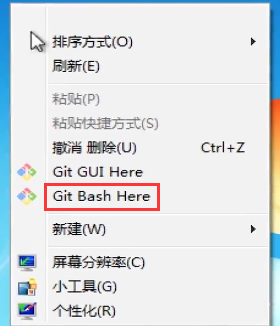
弹出命令框, 输入 git --version, 出现版本号,表明已安装成功
四、 注册账号: 推荐使用命令行进行操作
主页: http://github.com
点击 sign up
输入自己想好的用户名、邮箱、 密码
百度搜索github 第一条链接:


然后点击 continue 继续
进入到下一页面, 直接点击提交

五、 现在就拥有了自己的账号, 下面配置 github
用 ssh-key 的客户端配置
1. 生成 key : ss-keygen -t rsa -C “引号里面填写刚才注册的邮箱号”
2. cd ~/.ssh 先进入到用户目录下的 .ssh 件夹
pwd 可以查看.ssh 文件所在的目录
ll 查看没配置之前 .ssh文件 下的内容,以便于配置好后做对比
ssh-keygen -t rsa -C "2664616258@qq.com" 配置
再输入: ll 配置成功后可以看到 文件下多了 id_rsa、 和 id_rsa.pub (注意:要用自己注册的邮箱配置,如果不是自己的,你可以把电脑上已有的删除掉,或者重新命名。)
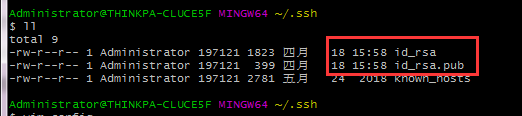
cat id_rsa.pub 会出现公钥内容
3. 然后复制 id_rsa.pub 的公钥内容粘贴到刚ithub网站中,下面是具体步骤
3.1 点击右上角图标
3.2 点击 settings 设置
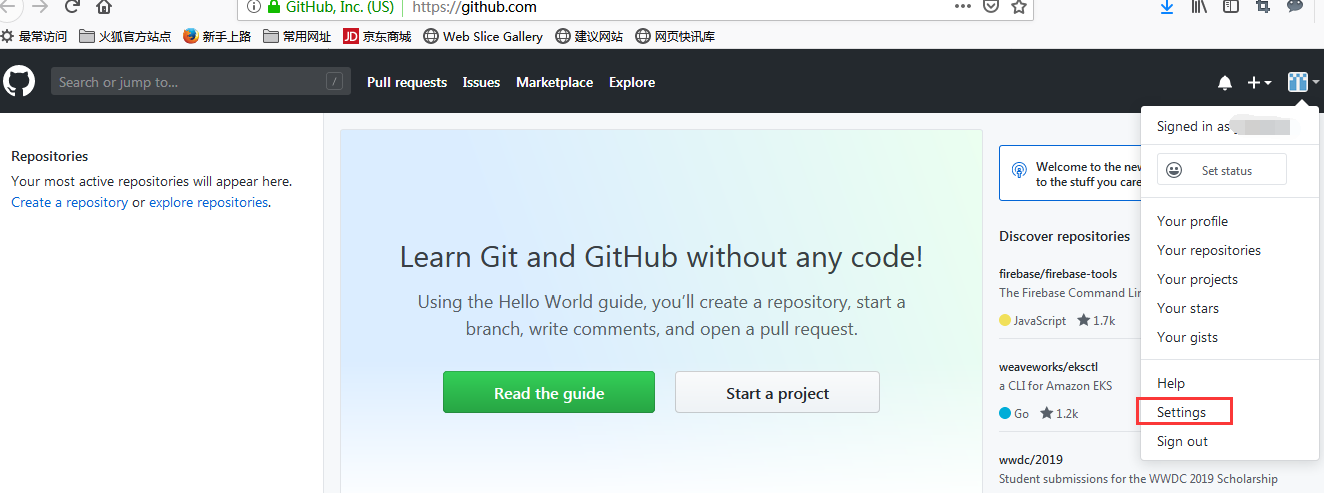
3.3
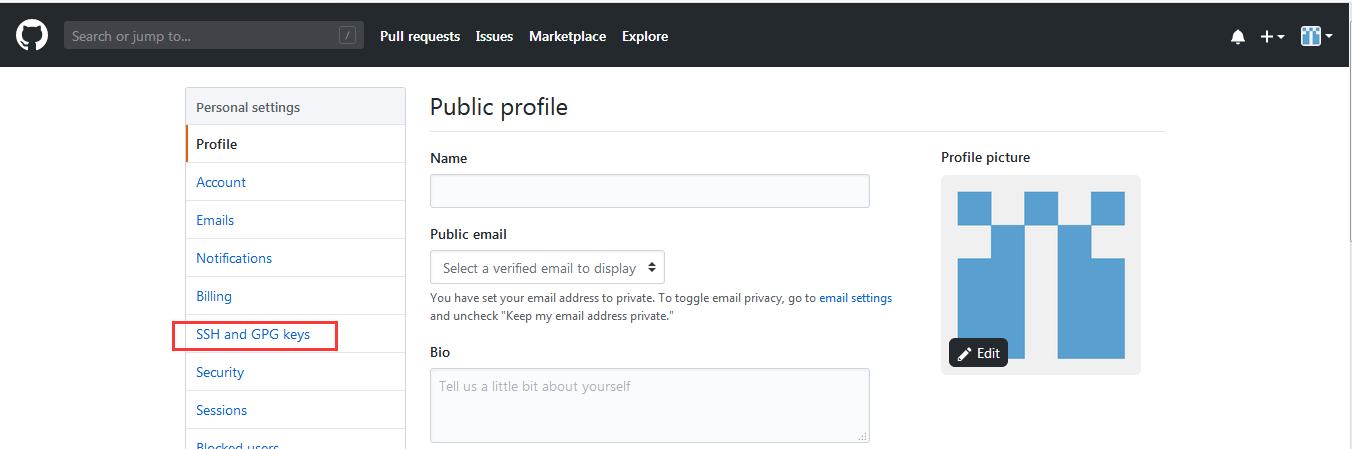
3.4 输入名称, 将复制id_rsa.pub 的公钥内容到粘贴到github网站中,完成的界面如下:

3.5 现在再输入 : ll 将看到多了 id_rsa、 和 id_rsa.pub

六、 配置多个sshkey
6.1 cd ~/.ssh (进入到用户目录下的.ssh 文件夹)
6.2 vim config
6.3 添加 Host 、 HostName、User、IdentityFile 四项
解释: vim 编辑器: vim config 进入编辑器,编辑 Host 、 HostName、User、IdentityFile 四项
四项分别还需添加的内容如下: 第四项绝对路径

其中第二项 User 如果忘记了,也不怕。 github 网址的右上角,可以看到自己注册的用户名
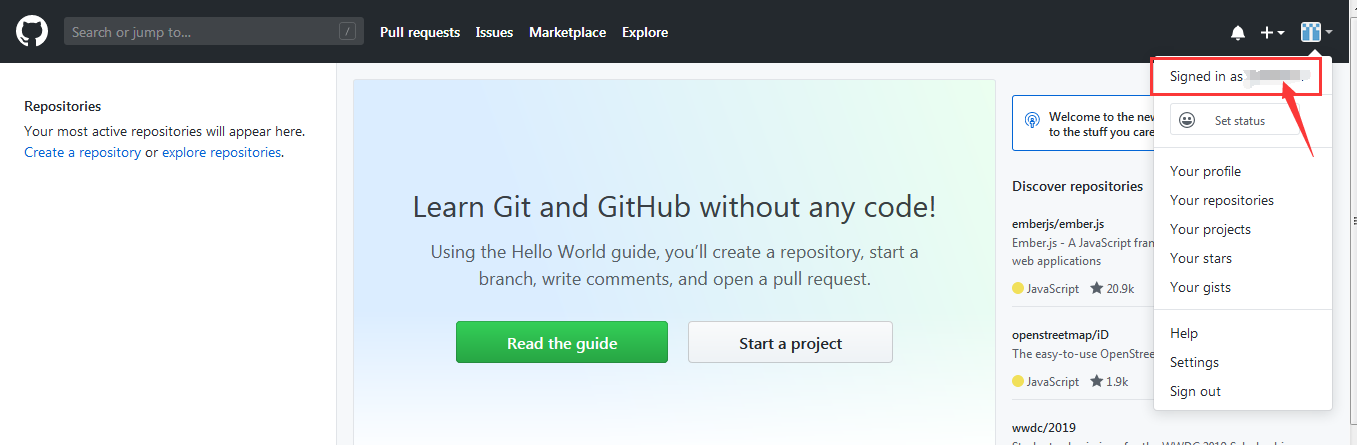
然后: cat config

到此, 基础的配置已经完成。



